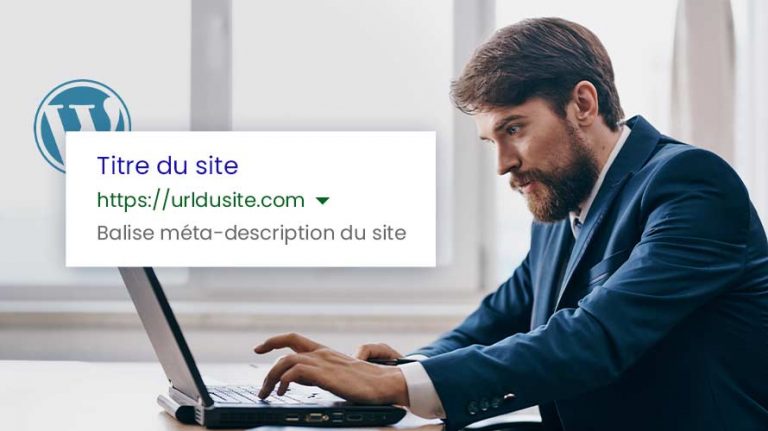
Objectif
Le but de cet article est de vous aider à ajouter des balises méta dans WordPress, notamment la balise de la méta-description.
Prérequis
Pour pouvoir ajouter des balises méta dans WordPress, vous devez maitriser l’utilisation de l’interface WordPress. En plus de cela, il vous faut tout de même maîtriser les bases du langage HTML.
Une solution clés en main pour créer un site WordPress ?
LWS vous conseille sa formule d’hébergement WordPress en promotion à -20% (offre à partir de 3,99€ par mois au lieu de 4,99 €). Non seulement les performances sont au rendez-vous mais vous profitez en plus d’un support exceptionnel.
Meta description : qu’est-ce que c’est ?
Les balises méta sont des éléments du code HTML qui décrivent le contenu d’un site ou d’une page web en particulier. Elles précisent aux moteurs de recherche le sujet ou le contenu de la page. Ces données fournissent le contenu qui apparaît dans les résultats des moteurs de recherche. Pour que cela soit possible, il faut tout d’abord ajouter des balises méta dans WordPress.

Pourquoi est-il important d’ajouter des balises méta dans WordPress ?
Bien qu’elles ne soient plus aussi importantes qu’avant, les balises META ne doivent pas être négligées. Vous devez donc savoir ajouter des balises méta dans WordPress. Elles peuvent ainsi augmenter considérablement les taux de clics. Les utilisateurs peuvent voir la méta-description d’une page sous le titre des résultats de recherche. L’objectif de la méta-description est de les informer sur le contenu et l’objectif de la page, afin qu’ils puissent décider de cliquer ou non sur celle-ci.
Cela peut sembler anodin, mais un extrait ciblé affiché dans les résultats du moteur de recherche peut faire une grande différence. Sans elle, vous risquez de perdre des clics.
Trucs et astuces
Le fait d’ajouter des balises méta dans WordPress fait partie des étapes pour optimiser son site WordPress.
Méthode 1 : Ajouter des balises méta dans WordPress avec Yoast SEO
Le plugin Yoast SEO prend en charge les balises méta de description et de mots-clés.

Étape 1 : Installer le plugin Yoast SEO
Pour ajouter des balises méta à votre contenu, vous devez d’abord télécharger le plugin Yoast SEO. Vous pouvez le trouver en recherchant « Yoast SEO » sur la page des plugins de votre tableau de bord.
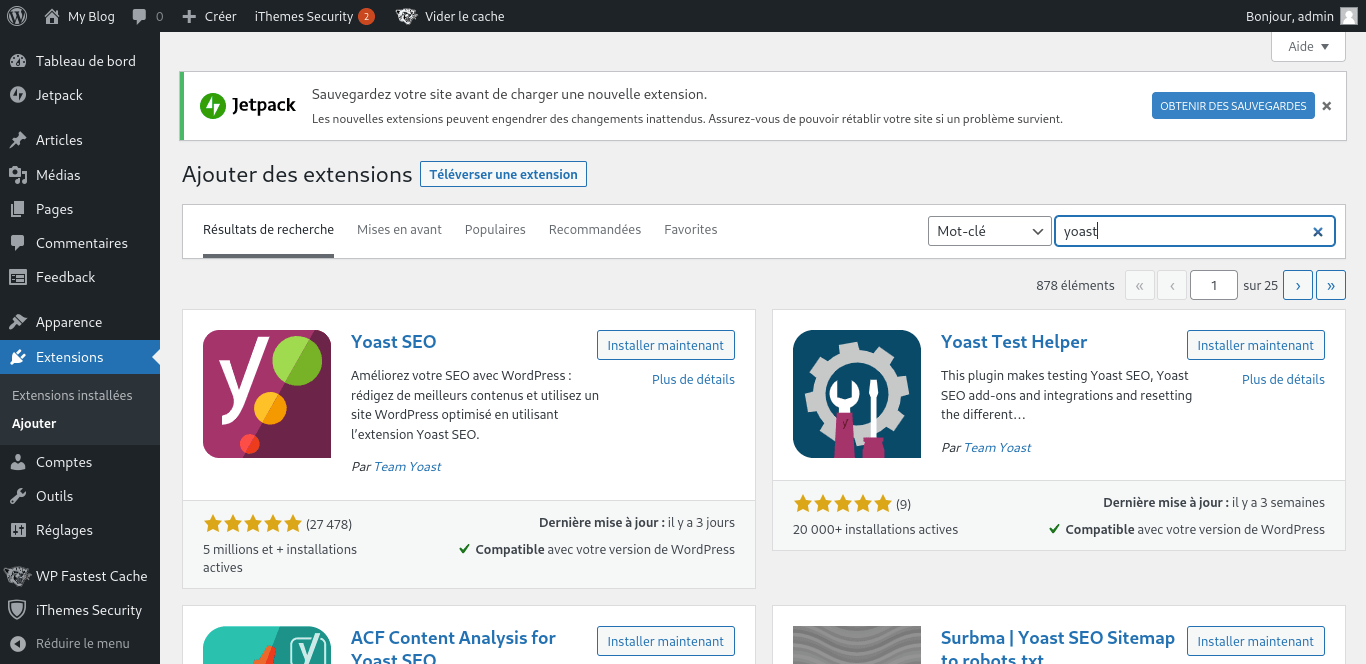
Pour procéder à l’installation de ce plugin, il faut cliquer sur « Installer maintenant ». Après l’installation, le plugin doit être activé. Pour l’activer, il faut appuyer sur le bouton « Activer ».
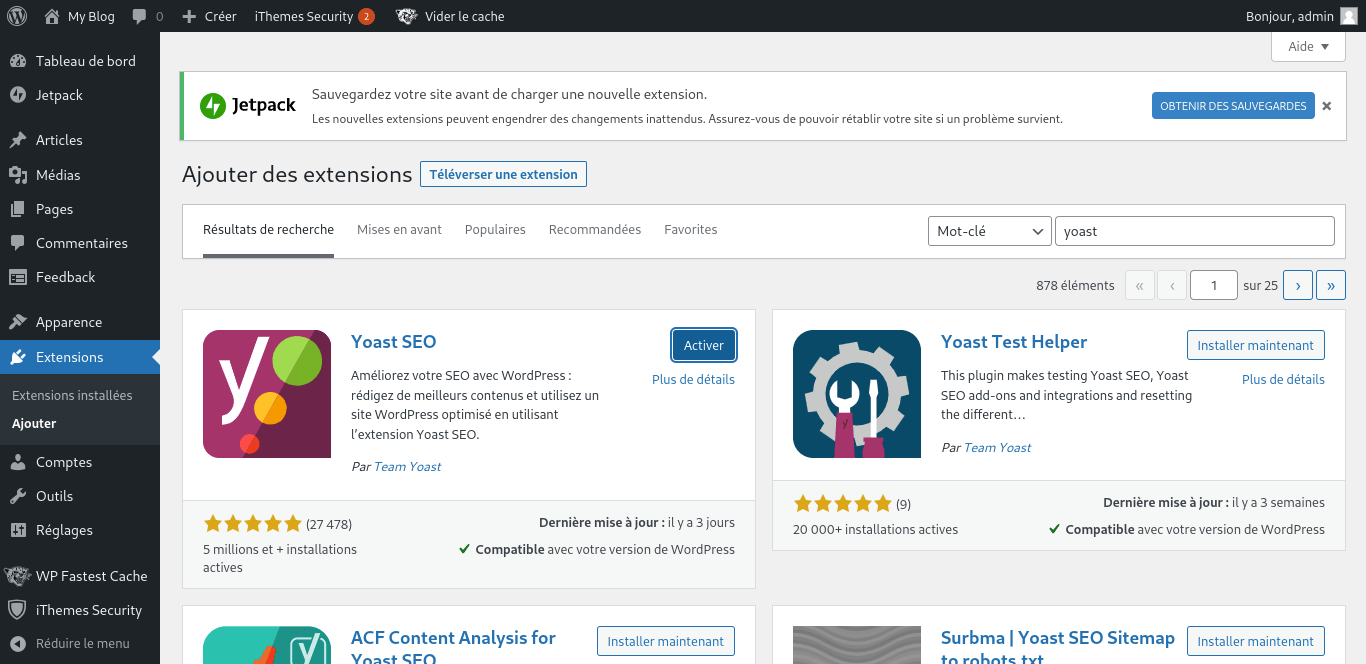
La version gratuite est suffisante pour ajouter des balises méta dans WordPress.
Étape 2 : Ajout de métadonnées aux articles et aux pages
Une fois que vous avez activé le plugin, allez dans « Pages → Tout ou articles → Tout », selon le type de contenu auquel vous souhaitez ajouter des balises méta dans WordPress. Cliquez sur le bouton « Modifier » et rendez-vous en bas de la page en défilant tout le contenu de la page. Vous allez enfin trouver la section Yoast SEO pour pouvoir ajouter des balises méta dans WordPress, notamment la balise de la méta-description.
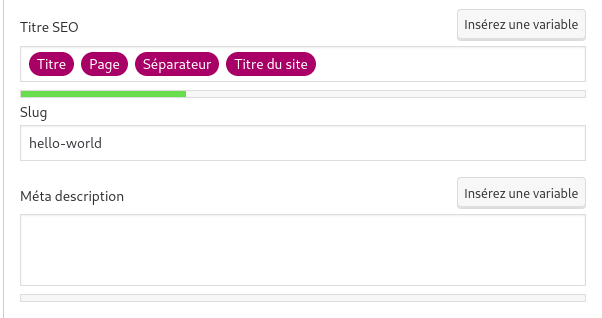
Saisissez vos principaux mots-clés dans le champ « Requête cible ». Ensuite, cliquez sur le bouton « méta description » et saisissez votre méta-description pour Modifier/Ajouter une méta description. C’est ce que verront les moteurs de recherche. Il doit s’agir d’un court paragraphe qui décrit le contenu de la page et incite le navigateur à cliquer dessus.
Étape 3 : Enregistrer ou publier la page ou le contenu de l’article
Une fois les balises méta complétées, enregistrez l’article ou la page et publiez ou mettez à jour. C’est tout ce que vous devez faire ! Vous pouvez revoir les méta balises et la description avant de poursuivre. Résument-ils fidèlement le contenu de la page, sont-ils uniques et convaincants ?
Plus d'informations
Il existe d’autres plugins WordPress pour vous aider à optimiser le référencement de votre site dans les moteurs de recherche. C’est notamment le cas du plugin Rank Math qui permet également d’ajouter des balises MÉTA facilement.
Méthode 2 : Ajouter des balises méta dans WordPress sans plugin
Le moyen le plus courant et le plus simple d’ajouter des balises méta à WordPress est d’utiliser Yoast SEO, mais il est possible de les ajouter sans utiliser de plugin. Il est facile d’ajouter manuellement les balises HTML nécessaires dans le fichier header.php. Mais si vous changez le thème de votre site, les balises ne seront pas conservées. En outre, ces balises méta s’appliquent à l’ensemble du site, et non pas spécifiquement à chaque article ou page.
Étape 1 : Ouvrir le fichier header.php
Pour ajouter des balises méta dans WordPress, notamment la méta description sans utiliser de plugin, il faut tout d’abord ouvrir le fichier header.php. Vous pouvez l’ouvrir avec un gestionnaire de fichiers ou un client SFTP (Secure File Transfer Protocol). Ensuite, juste après l’avoir ouvert, commencez par rechercher la balise <head>. Notez que les métadonnées sont normalement mises à l’intérieur de cette balise.
<head> <title>Accueil</title> <meta charset="UTF-8"> <link rel="stylesheet" href="css/screen.css"> </head>
Étape 2 : Copier et personnaliser les balises méta
Ensuite, sous la balise <head> au début, copiez et collez les métabalises de mots-clés génériques suivantes :
<meta name="keywords" content="les mots-clés" />
Ensuite, copiez et collez le méta balise de description générale suivante sous la ligne précédente :
<meta name="description" content="description" />.
Remplacez ensuite ‘’les mots-clés’’ par vos différents mots-clés et la description par une brève description de votre site.
Étape 3 : utiliser des requêtes de balises conditionnelles
En option, vous pouvez choisir des descriptions différentes pour les publications uniques et multiples. Pour ce faire, ouvrez « Paramètres/Général » dans le tableau de bord de WordPress et spécifiez la méta-description dans la section des mots-clés.
Vous devez ensuite ajouter la demande de balise conditionnelle suivante à votre fichier header.php.
<meta name="description" content="<?php if ( is_single() ) {
single_post_title('', true);
} else {
bloginfo('name'); echo " - "; bloginfo('description');
}
?>" />
Besoin d’un hébergement WordPress rapide et de qualité ?
LWS vous conseille sa formule d’hébergement WordPress en promotion à -20% (offre à partir de 3,99€ par mois au lieu de 4,99 €). Non seulement les performances sont au rendez-vous mais vous profitez en plus d’un support exceptionnel.
Conclusion
Félicitations ! Vous savez maintenant comment ajouter des balises méta dans WordPress ! 😁
L’utilisation des balises méta est d’une grande importance, leur rôle étant d’informer les utilisateurs sur le contenu et l’objectif de la page, afin qu’ils puissent décider de cliquer ou non sur celle-ci. Pour insérer des balises méta dans WordPress, il vous est possible d’utiliser un plugin ou de le faire manuellement. Choisissez la méthode qui vous convient !
Vous avez des questions ? N’hésitez pas à nous en faire par via la section commentaires !


 20mn de lecture
20mn de lecture






Commentaires (0)